Настройка проводной сети
Для использования устройства в сети необходимо настроить на нем сетевые протоколы.
Устройство подключается к сети кабелем через соответствующий порт:
Если ваша модель не оснащена дисплеем на панели управления, используйте приложение SyncThru™ Web Service или SetIP.
-
См. раздел Настройка сообщения SyncThru™ Web Service.
-
См. раздел Установка IP-адреса.
Печать отчета о конфигурации сети
Печать Отчета о конфигурации сети можно запустить с панели управления устройства, где отображены текущие сетевые параметры устройства. Этот отчет поможет вам в настройке сети.
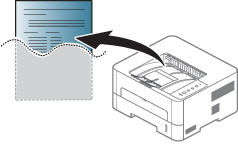
Нажмите на кнопку  () на панели управления и удерживайте более 4 секунд.
() на панели управления и удерживайте более 4 секунд.
В данном Отчете о конфигурации сети можно найти MAC-адрес и IP-адрес устройства.
Пример:
-
MAC-адрес: 00:15:99:41:A2:78
-
IP-адрес: 192.0.0.192
Установка IP-адреса
При подключении устройства к сети сначала необходимо настроить параметры TCP/IP устройства. Указанные ниже настройки являются базовыми для использования устройства в качестве сетевого устройства. Можно настроить TCP/IP, сервер DNS, TCP/IPv6, Ethernet, а также методы присвоения IP-адресов.
Конфигурация IPv4-адреса
|
|
|
|
Для печати и управления устройством по сети необходимо сначала задать для него IP-адрес. В большинстве случаев новый IP-адрес автоматически назначается сервером DHCP (Dynamic Host Configuration Protocol Server – сервер динамической настройки узлов), расположенным в сети.
Прежде чем использовать программу SetIP следует отключить брандмауэр компьютера, нажав > > .
|
|
|
|
В зависимости от модели компьютера описанные ниже инструкции могут меняться. |
-
Загрузите ПО с веб-сайта Samsung, распакуйтее и установите его: (http://www.samsung.com > ваш продукт > Поддержка и загрузка).
-
Следуйте инструкциям в окне установки.
-
Подключите устройство к сети с помощью сетевого кабеля.
-
Включите устройство.
-
В Windows откройте меню и последовательно выберите пункты > > SetIP > SetIP.
-
Щелкните значок
 (третий слева) в окне программы SetIP и откройте окно настройки TCP/IP.
(третий слева) в окне программы SetIP и откройте окно настройки TCP/IP. -
Введите новые сведения об устройстве в окне настройки. Если принтер используется в корпоративной интрасети, эти сведения необходимо получить у администратора.
![[Примечание]](../../common/icon_note.png)
Найдите MAC-адрес устройства в Отчете о конфигурации сети (см. Печать отчета о конфигурации сети) и введите его без двоеточий. Например, 00:15:99:29:51:A8 вводится как 0015992951A8.
-
Щелкните , а затем — кнопку . Будет автоматически напечатан Отчет о конфигурации сети. Проверьте правильность настроек.
Прежде чем использовать программу SetIP, следует отключить брандмауэр компьютера, нажав > (или ) > .
-
Загрузите ПО с веб-сайта Samsung, распакуйтее и установите его: (http://www.samsung.com > ваш продукт > Поддержка и загрузка).
-
Включите устройство.
-
Запустите загруженное приложение
-
Щелкните значок
 (третий слева) в окне программы SetIP и откройте окно настройки TCP/IP.
(третий слева) в окне программы SetIP и откройте окно настройки TCP/IP. -
Введите новые сведения об устройстве в окне настройки. Если принтер используется в корпоративной интрасети, эти сведения необходимо получить у администратора.
![[Примечание]](../../common/icon_note.png)
Найдите MAC-адрес устройства в Отчете о конфигурации сети (см. Печать отчета о конфигурации сети) и введите его без двоеточий. Например, 00:15:99:29:51:A8 вводится как 0015992951A8.
-
Щелкните , а затем нажмите . Будет автоматически напечатан Отчет о конфигурации сети. Проверьте правильность настроек.
Прежде чем использовать программу SetIP следует отключить брандмауэр компьютера с помощью меню или .
|
|
|
|
Следующие указания могут изменяться в зависимости от модели принтера или используемой операционной системы. |
-
Загрузите программу SetIP с веб-сайта Samsung и распакуйте ее.
-
Дважды кликните на файле в папке .
-
Щелкните, чтобы открыть окно настройки TCP/IP.
-
Введите новые сведения об устройстве в окне настройки. Если принтер используется в корпоративной интрасети, эти сведения необходимо получить у администратора.
![[Примечание]](../../common/icon_note.png)
Найдите MAC-адрес устройства в Отчете о конфигурации сети (см. Печать отчета о конфигурации сети) и введите его без двоеточий. Например, 00:15:99:29:51:A8 вводится как 0015992951A8.
-
Будет автоматически напечатан Отчет о конфигурации сети.
|
|
|
|
Протокол IPv6 поддерживается только в Windows Vista или более поздних версиях. |
|
|
|
|
Если сеть IPv6 не работает, установите для всех параметров сети значения по умолчанию и повторите попытку с помощью команды . |
Для моделей, не оснащенных экраном дисплея на панели управления, адресацию IPv6 можно установить с помощью SyncThru™ Web Service.
Активация IPv6 с помощью SyncThru™ Web Service
-
В операционной системе Windows запустите веб-браузер (например Internet Explorer). Введите IP-адрес устройства (http://xxx.xxx.xxx.xxx) в поле адреса и нажмите клавишу «Ввод» или кнопку .
-
При первом входе в введите имя пользователя и пароль администратора. Введите указанные ниже идентификатор пользователя и пароль. В целях безопасности рекомендуем изменить стандартный пароль.
-
:
-
:
-
-
При открытии окна наведите курсор на в верхней строке меню и нажмите .
-
Нажмите на левой панели страницы.
-
Установите флажок в поле , чтобы включить IPv6.
-
Нажмите кнопку .
-
Выключите и снова включите устройство.
|
|
|
|
Настройка IPv6-адреса с помощью SyncThru™ Web Service
-
Запустите веб-браузер, который поддерживает адресацию IPv6 для URL-адресов, например Internet Explorer.
-
Выберите один из IPv6-адресов (, , , , ) из Отчета о конфигурации сети (см. Печать отчета о конфигурации сети).
-
: локальный IPv6-адрес с автоматическим изменением конфигурации (адрес начинается с FE80).
-
: IPv6-адрес, автоматически настраиваемый сетевым маршрутизатором.
-
: IPv6-адрес, настраиваемый сервером DHCPv6.
-
: IPv6-адрес, настраиваемый пользователем вручную.
-
: Шлюз по умолчанию сконфигурировал адрес IPv6 через сетевой маршрутизатор.
-
-
Введите IPv6-адрес (например, http://[FE80::215:99FF:FE66:7701]).
![[Внимание]](../../common/icon_caution.png)
Адрес необходимо вводить в квадратных скобках «[ ]».